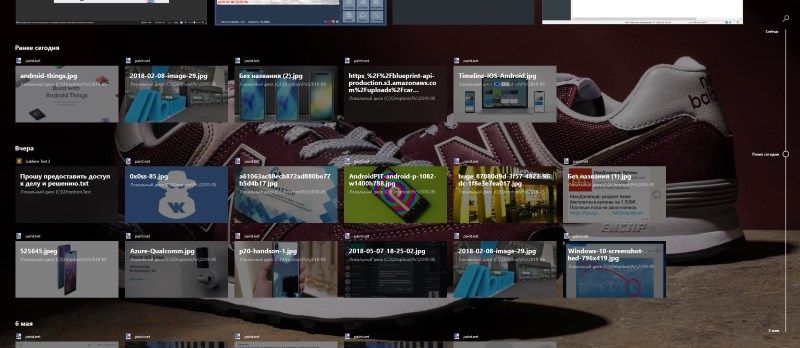
Одне з головних нововведень в Windows 10 April 2018 Update — функція Timeline (або «Тимчасова шкала» в російській локалізації). Вона дозволяє побачити, які програми ви запускали в минулому і з якими файлами працювали. До будь-якої програми можна повернутися і продовжити роботу з потрібного місця.
Timeline запускається натисканням сполучення клавіш Win + Tab. Поверх робочого столу показані зменшені зображення вікон різних програм і розташування файлів, а за допомогою коліщатка миші, скролінгу по сенсорному екрану або смуги прокрутки можна «переміщатися в часі» і дивитися, які програми були відкриті в різні дні. При натисканні на вікно будь-якої програми вона запускається, і в ній відкривається той файл, який був показаний в мініатюрі.
Якщо у вас кілька комп’ютерів з одного обліковим записом Microsoft, Timeline буде за допомогою хмари синхронізувати історію запущених програм і відкритих файлів.
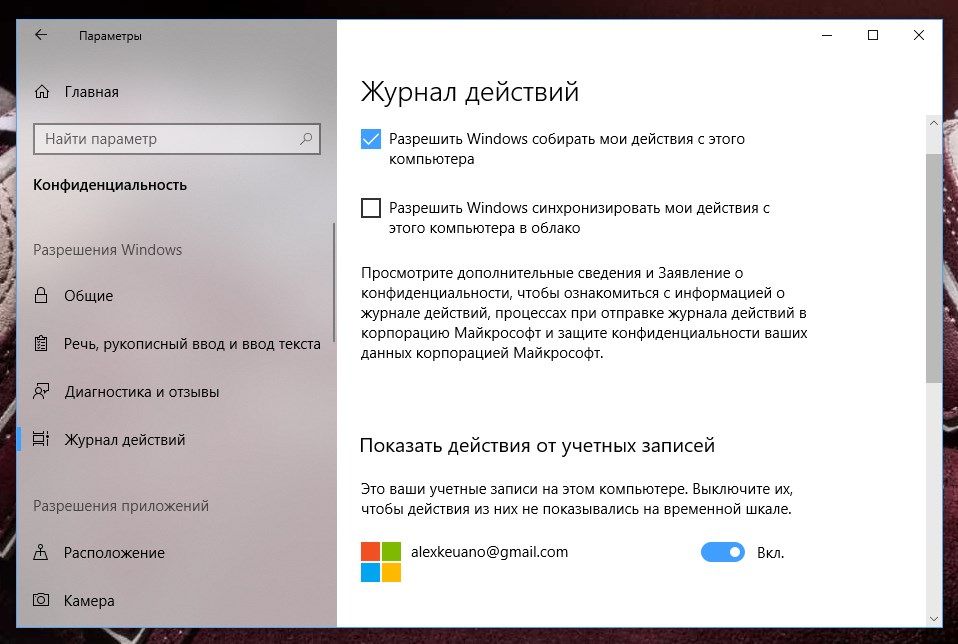
Спеціальний розділ в «Параметрах» дозволяє налаштувати Timeline: збільшити кількість днів, які відображаються на шкалі, видалити зібрані відомості або взагалі заборонити комп’ютера збирати історію про файлах, які ви відкриваєте. Відкрийте «Параметри»> «Конфіденційність»> «Журнал дій» і налаштуйте Timeline за своїми уподобаннями. Історію запущених додатків за певний період також можна очистити безпосередньо на екрані Timeline.
За словами Microsoft, в майбутньому Timeline буде підтримувати смартфони на Android і iOS, завдяки чому на комп’ютері можна буде відкривати документи, з якими ви працювали на мобільних пристроях.





